Очень часто в своей работе, Вы будете сталкиваться с такой ситуацией.
Перед вами стоит задача, нужно написать программу » Супер Блокнот» которая должна сохранить все функции стандартного блокнота, но при этом иметь ряд каких-то дополнительных функций, благодаря которым, при выборе программы для работы с текстом, пользователь будет отдавать предпочтение именно вашей программе. Для этого было решено добавить несколько новых функций, одна из них, будет отвечать за подсчет и вывод количества слов в тексте.
Через пару недель программа была написана, затем она попала в Интернет, пользователи оценили новый продукт и стали им пользоваться. Цель достигнута.
Проходит время и перед вами ставят новую задачу, написать программу «Супер парсер». Одной из функции данной программы, будет подсчет слов в тексте. Вы понимаете, что снова придется разрабатывать метод, который будет вести подсчёт слов. Но, при этом вспоминаете, что совсем не давно уже разрабатывали программу, в которой применялась данная функция.
Чтобы не изобретать велосипед, Вы открываете исходник программы «Супер блокнот»; и копируете весь метод в исходник новой программы «Супер парсер». Отлично, теперь Вам не придется тратить время на написание этого метода заново, и Вы можете посветить больше времени остальным элементам программы. Задача решена.
Но, что если метод по подсчету слов, писали не Вы, а допустим, какой-нибудь коллега по работе и по каким-то причинам, Вы не можете получить доступ к исходному коду программы «Супер блокнот». То есть первый вариант, копирование метода из исходника, не прокатит и данный метод придется писать самому ммм, печалька.
Но, тут вам звонит ваш коллега по работе и говорит: Ты знаешь, я тут вспомнил, когда я разрабатывал данный метод, я подумал, что возможно мне придется его использовать ещё где-то, и по этому я решил вынести его в отдельную сборку, в виде файла динамической библиотеки (dll).Ты просто скопируй этот файл dll в свой проект, и подключи его, как внешнюю сборку, после чего ты получишь доступ к моему методу и сможешь им пользоваться.
Отлично! Вы проделываете все описанные действия, в программе “Супер парсер” появляется нужный метод, задача решена и вам вновь не пришлось повторно писать код руками.
На этом присказка закончена и теперь переходим к более подробному изучению.
Что такое DLL
DLL (dynamic-link library) — это динамически подключаемая библиотека, или сокращено динамическая библиотека.
Как уже писал ранее, динамические библиотеки, позволяют повторно использовать ранее написанный код, а так же они обеспечивают лучшую переносимость кода. Достаточно, скинуть файл на флешку, или скачать dll файл из Интернета, после чего добавить его в текущий проект и тут же получить набор разных дополнительных функций для вашего приложения. Так же стоит знать, что в одном dll файле может храниться любое количество типов, членов и пространств имён.
Создание файла dll
Для начала выберем тип нового создаваемого приложения, а точнее проекта.
Выбираем Class Library, то есть создаем файл динамической библиотеки (dll)
Так же Вы можете указать, под какую версию Фреймворка будет создаваться данный проект.
После того, как Visual Studio создаст каркас проекта, Вы увидите следующее:
Так будет выглядеть окно Solution Explorer
А так будет выглядеть рабочая область, где Вы обычно пишите код программы
И так дано пространство имён: Car и класс: Class1. Class1 не удачное название, давайте немного изменим наш код, заменив Class1 на BMW, и добавим метод, который будет выводить имя нашего класса.
И так код написан, и теперь необходимо выполнить компиляцию, чтобы получить сборку.
Если сейчас попытаться нажать F5 или Ctrl+F5, то вы увидите данное окно
A project with an Output type of Class Library cannot be started directly
Данная ошибка, говорит лишь о том, что был создан файл динамической библиотеки (dll), а не исполняемый файл (exe), который не может быть запущен.
Для того, чтобы скомпилировать проект, нажмите клавишу F6, после чего в директории binDebug появиться файл Car.dll.
Чтобы проверить был ли создан файл библиотеки, воспользуйтесь кнопкой Show All Files на вкладке Solution Explorer
Сборка, в виде файла динамической библиотеки успешно создана.
Теперь перейдем в папку binDebug, для того, чтобы быстро переместиться в текущую директорию проекта, в том же Solution Explorer воспользуйтесь пунктом Open Folder in Windows Explorer
Скопируйте полученный файл сборки (в нашем случае — это файл Car.dll) в какую-нибудь временную папку. На самом деле, это делать необязательно, Вы можете оставить данный файл в этой папке, но для удобства, создадим новую папку, и поместим туда созданный файл библиотеки.
После чего закроем текущий проект и создадим новый. Но, на этот раз выберем тип проекта консольное приложение.
Создаем новый проект.
Новый проект создан. Теперь подключим в текущий проект, нашу библиотеку (Car.dll)
Подключение dll
Для этого на папке References, в окне Solution Explorer нужно нажать правую кнопку мыши и выбрать пункт Add Reference, откроется вот такое окно:
- Выберите вкладку Browse
- Укажите папку, в которой лежит файл созданной библиотеки (в нашем примере — Car.dll)
- Выделите файл нужной библиотеки и нажмите кнопку ОК;
На ней видно, что в наш текущий проект была успешна, добавлена ссылка на нашу сборку Car.dll, в которой храниться наш код на языке IL. Надеюсь, Вы помните, что после компиляции весь написанный вами код преобразуется в промежуточный код на языке IL (CIL, MSIL — это одно и тоже). А так же видно, что в папку binDebug была помещёна копия нашей библиотеки.
Если вдруг Вы забыли, какое пространство имен, типы, или члены содержит ваша созданная библиотека. Вы всегда можете воспользоваться таким инструментом Visual Studio, как Object Browser. Для этого перейдите на вкладку Solution Explorer, откройте папку References, и просто щёлкните правой кнопкой мыши по добавленной ранее библиотеке, в нашем случае напоминаю — это файл (Car.dll) и выберите пункт View in Object Browser, появиться вот такое окно.
В окне Object Browser можно посмотреть содержимое нашей сборки.
Сборка подключена и теперь Вы можете работать с её содержимым. Далее выполним необязательный пункт.
Добавим, с помощью ключевого слова using пространство имен Car из созданной нами библиотеки Car.dll, после чего создадим объект класса BMW и выполним метод Вывести_Имя_Класса().
- Создаем файл динамической библиотеки (dll)
- Подключаем созданную библиотеку в наш проект, путем добавления в папку References ссылки на наш файл dll.
- (Необязательный пункт) Подключаем пространство имен из подключенной сборки, с помощью ключевого слова using, либо используем полное наименование, то есть Пространство имён.Тип (Car.BMW).
- Profit
И в конце не много информации о типах сборок:
Сборки бывают следующих основных видов: общие и частные.
Частная сборка (private assembly)
Это файлы библиотек, как наш ранее созданный файл Car.dll, которые содержаться на протяжении всего времени в каталоге текущего приложения или любом из его подкаталогов.
Вернёмся к началу статьи.
После того, как было создано приложение “Супер парсер”, мы получили сборку в виде файла (exe). Затем мы решили протестировать нашу программу и отдаём её нашему другу, при этом Вы так же упоминаете, что если он хочет иметь дополнительные функции в программе, то ему нужно просто рядом с его exe файлом поместить файл библиотеки Car.dll. После чего он получит возможность подсчёта слов в тексте. То есть библиотека будет храниться в той же директории, что и исполняемый файл.
Общие сборки (shared assembly)
Это сборки, предназначенные для множественного использования разными приложениями, установленными на одном компьютере.
К примеру, у нас есть две программы. Которые будет использовать наш файл Car.dll, чтобы не копировать данный файл в каждую папку, мы можем поместить его в специальное место, которое называется Global Assembly Cache (GAC) или глобальный кэш сборок. Теперь сборка будет храниться в одном специальном месте, и ваши программа всегда будут знать, где можно найти данную библиотеку кода. Если бы мы воспользовались приватным способом, то нам бы пришлось поместить нашу библиотеку, в каждую папку того приложения, с которым она должна взаимодействовать.
Источник: codeby.net
Как открыть DLL файл на компьютере
DLL (Dynamic Link Library) — это библиотека, содержащая код и данные, могущие быть использованы несколькими программами одновременно в операционных системах Windows. DLL-библиотеки выполняют общие функции, связанные с диалоговыми окнами и интерфейсами. В этой статье мы рассмотрим, как открыть DLL файл на компьютере и какой программой это делать лучше.
Способы открытия DLL файла
Существует несколько способов просмотра расширения DLL:
1. С помощью ResourceHacker
Один из самых распространенных способов, чтобы просмотреть расширение Dll, — использование ResourceHacker. Программа имеет встроенные функции декомпиляции некоторых файлов и полностью бесплатна.
2. Через командную строку
Если вы хотите запустить DLL файл через командную строку, вам нужно:
- Нажать кнопку Пуск
- В текстовое поле «Найти программы и файлы» ввести cmd.
- В появившемся перечне (под заголовком Программы) нажать правой кнопкой мыши cmd.exe.
- Из контекстного меню выбрать «Запуск от имени администратора».
Где находятся DLL файлы в Windows 10
Регистрация библиотеки DLL в Windows 10, Windows 11 и предыдущих версий системы:
- В x64 версиях Windows 64-битные DLL хранятся в System32, а 32-битные — в SysWOW64. Файлы DLL x64 и x86 (32-бит) — это разные файлы.
- Некоторым начинающим пользователям может показаться обратное предположение, исходя из имён папок.
Возможности редактирования DLL файлов
На редактирование файлов DLL в Windows может потребоваться бесплатный редактор DLL или редактор ресурсов DLL. Однако, наиболее надежным и эффективным считается Resource Hacker — бесплатный инструмент редактирования DLL файлов.
Как редактировать DLL файл программой Resource Hacker
Resource Hacker — лучший инструмент, чтобы обновить DLL файлы. Для начала следует скачать программу из Интернета. Затем сверить версию загруженного файла DLL, соблюдая следующие шаги:
- Открыть Resource Hacker, выбрать Файл>Открыть и найти файл DLL, который нужно редактировать.
- Запустить набор инструментов для редактирования. Находится он в меню « Resource » -> « Tree » -> « Dialog ».
- В наборе инструментов выбрать « Open Resource » — « Dialog » -> « Dialog » -> « 1028 ».
- Изменить текст или изображение в редакторе, выбрав правильное значение.
- Сохранить изменения, выбрав « Файл » -> « Сохранить как. ».
Советы по работе с DLL файлами в Windows
- Не удаляйте системные DLL библиотеки, так как это может привести к нештатной работе системы.
- Используйте Resource Hacker, чтобы редактировать DLL файлы, вместо других редакторов (это бесплатная программа и надежный инструмент редактирования DLL).
- Не устанавливайте DLL файлы из ненадежных источников, так как они могут быть заражены вирусами или шпионскими программами.
Вывод
Открытие DLL файлов на компьютере может быть выполнено несколькими способами, например ResourceHacker или через командную строку. Для редактирования этих файлов наилучшим выбором является Resource Hacker, надежный и бесплатный инструмент. Кроме того, необходимо иметь в виду, что DLL-библиотеки являются системными файлами, которые не следует удалять, а также устанавливать из ненадежных источников. Важно быть осторожным, чтобы не нарушить нормальную работу системы.
Как запустить DLL файл через командную строку
В данном тексте описывается способ запуска DLL файла через командную строку. Для этого необходимо выполнить следующие действия: сначала нужно нажать кнопку «Пуск» на панели задач Windows. Затем в текстовом поле «Найти программы и файлы» следует ввести cmd и нажать Enter. После этого в появившемся списке (под заголовком «Программы») необходимо щелкнуть правой кнопкой мыши на cmd.exe.
Из выскакивающего контекстного меню необходимо выбрать пункт «Запуск от имени администратора». После выполнения этих действий в командной строке появится приглашение, где можно ввести команды для запуска DLL файла. В целом, данный способ является достаточно простым и позволяет быстро запустить DLL файл.
Куда кидать файлы dll
Для того чтобы зарегистрировать файл dll необходимо разместить его в определенной папке на компьютере. Это может быть папка C:WindowsSystem32, C:WindowsSysWOW64 или отдельная папка программы, которая использует эту библиотеку. Например, для 1С файл dll нужно разместить в папке C:Program Files1cv8. После того, как файл находится в нужном расположении, можно зарегистрировать его через командную строку.
Для этого нужно открыть командную строку от имени администратора и ввести команду regsvr32 «полный путь к файлу». После успешной регистрации файла dll можно начинать использовать его в приложении или программе, которая его требует. Важно следовать инструкциям и разместить файл dll в правильной папке, чтобы избежать ошибок и обеспечить правильную работу системы.
Где находятся DLL файлы в Windows 10
В операционных системах Windows 10 и Windows 11, а также в предыдущих версиях, DLL файлы хранятся в разных папках в зависимости от их разрядности. Если файл является 64-битным DLL, то он будет находиться в папке System32. В свою очередь, 32-битные DLL файлы хранятся в папке SysWOW64.
Важно помнить, что верные папки хранения файлов бывают причиной недопонимания среди новых пользователей, которые могут ошибочно думать, что именно папка System32 предназначена для хранения библиотек 32-бит. Необходимо отметить, что 64-битные и 32-битные DLL файлы являются разными файлами. При регистрации следует учитывать разрядность используемой библиотеки и знать, в какую папку следует ее поместить.
Почему не работает dll
Ошибка DLL файла может быть вызвана несколькими причинами. Например, неправильная работа программы, которая использует данную библиотеку. При этом, необходимо обновить драйвер устройства, которое вызывает ошибку DLL файла, чтобы предотвратить последующие проблемы.
Кроме того, следует проверить компьютер на наличие вредоносных программ, поскольку они могут замаскироваться под DLL файлы и нанести вред работоспособности системы. Неспособность DLL файла также может быть связана с повреждением указателей на файл или с несовместимостью данной библиотеки с другим ПО. Для решения данной проблемы необходимо воспользоваться специальными утилитами, которые помогут исправить ошибку в файле или установить более старую версию DLL.
DLL файлы, или шаблоны динамических библиотек, используются в компьютерных программах, чтобы предоставлять общие функции. Однако, иногда может возникнуть необходимость открыть этот файл для изучения или изменения его функциональности. Для этого рекомендуется использовать программу ResourceHacker.
Она позволяет декомпилировать файл и изучить его код. Чтобы начать работу с файлом, следует открыть программу, выбрать вкладку File и нажать на опцию Open. Далее необходимо найти нужный DLL файл на компьютере и открыть его в программе.
ResourceHacker позволяет изменять ресурсы в файле, включая иконки, изображения, звуковые файлы и многое другое. Кроме того, она позволяет просматривать метаданные, такие как название файла, производитель и версия.
Важно заметить, что при изменении файла можно повредить его функциональность. Поэтому, перед изменением каких-либо ресурсов, необходимо создать резервную копию файла, чтобы можно было бы вернуть все обратно в случае ошибки.
- Какой программой редактировать DLL файлы
- Как запустить DLL файл через командную строку
- Как запустить виртуальный диск на компьютере
- Как запустить отладку файла dll
- Как запустить dll через командную строку
- Как включить образ диска
- Что делать если компьютер не видит устройство
- Как подключиться к компьютеру через Анидеск
- Как запустить программу с образа диска
- Как запустить скрипт на удаленном компьютере
Источник: svyazin.ru
Comp Rom.Ru
Cайто-Cтроитель.рф
Поиск по Сайту
Открытие DLL-файлов для редактирования
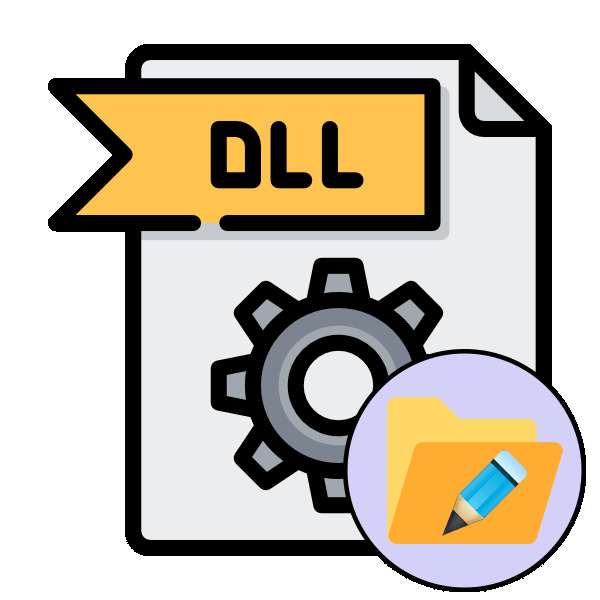
- Открываем DLL-файлы для редактирования
- Метод 1: Resource Hacker
- Метод 2: Hex Workshop
- Метод 3: Доступная среда разработки
- Метод 4: Sublime Text
Динамически подключаемая библиотека либо DLL играет роль типичного исполняемого файла, который неоднократно употребляется разными приложениями для воплощения действий. Такое решение позволяет сберегать дисковое место в пару раз, также происходит действенная организация памяти. Из этого выходит, что на компьютере каждого юзера хранится огромное количество DLL-объектов, которые можно открыть и не только лишь просмотреть, да и отредактировать.
Открываем DLL-файлы для редактирования
Сущность конфигурации кода DLL заключается в перемене его назначения либо внесении маленьких правок, влияющих на результат взаимодействия с программным обеспечением. Сейчас мы не будем углубляться в разбор целей, ради которых требуется редактировать данные объекты, а продемонстрируем несколько доступных способов их открытия для предстоящего конфигурации.
Метод 1: Resource Hacker
Resource Hacker — одна из самых фаворитных программ, позволяющая запускать разные исполняемые файлы для их предстоящего конфигурации. Ее преимущество над другими решениями заключается в грамотной структуризации и правильном отображении иерархии составляющих файла с отображением бинарного и обычного начального кода. Поэтому мы решили поставить вариант с этим ПО на 1-ое место.
- Скачайте Resource Hacker с официального веб-сайта и произведите ординарную установку. После чего запустите софт и перебегайте к открытию файла.
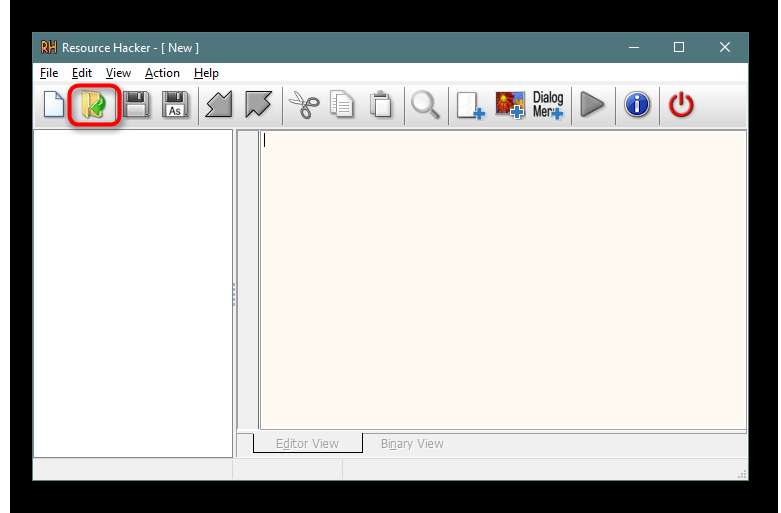
В «Проводнике» изберите DLL и два раза кликните по нему левой кнопкой мыши, чтоб открыть.
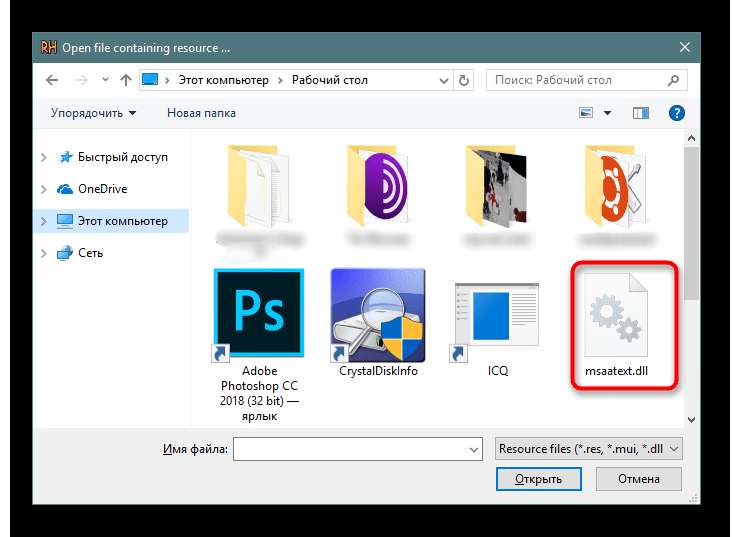
Слева вы увидите полную структуру файла, которая состоит из нескольких частей, включая описание текущей версии. Перейдите в одну из директорий для редактирования.

При наличии начального кода не в бинарном виде вы увидите его в правой части экрана и можете поменять под свои нужды.
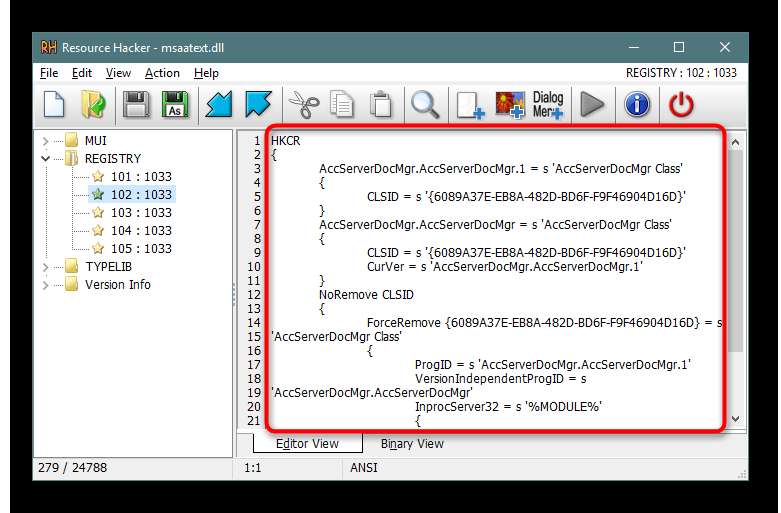
Переключитесь на бинарный вид, где отобразится общее количество доступных фраз.
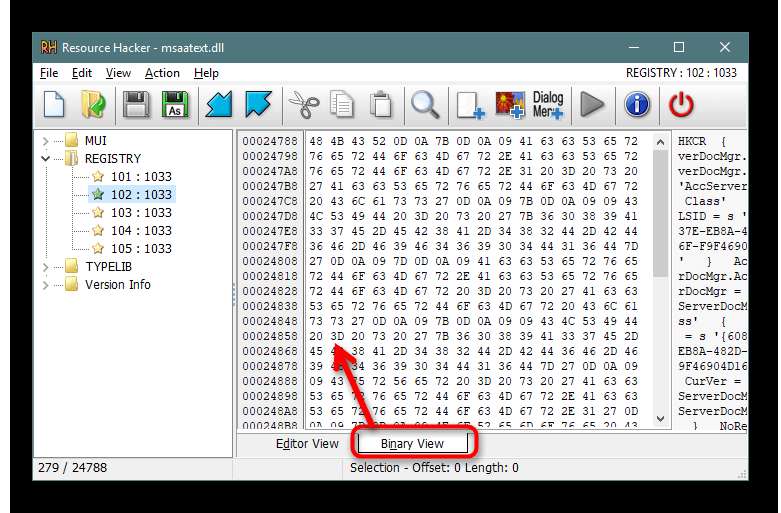
В меню «Actions» можно избрать нужный формат сохранения файла, если требуется перевести его в другой тип хранения данных после конфигурации.
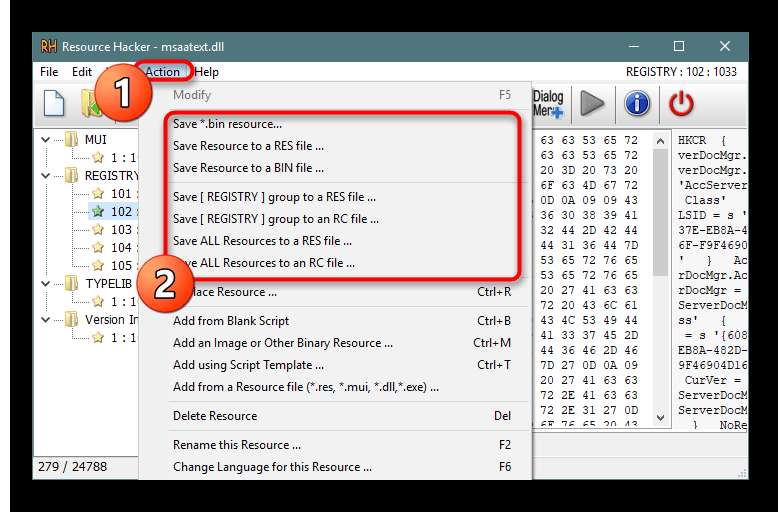
Видите ли, Resource Hacker — довольно удачный инструмент, позволяющий стремительно редактировать разные объекты. С взаимодействием разберется каждый юзер, остается только осознать, какие правки стоит заносить, чтоб обеспечить желаемую работу DLL.
Метод 2: Hex Workshop
Очередной пользующийся популярностью редактор DLL-файлов имеет заглавие Hex Workshop, но реализован он с определенными отличиями от предшествующего софта. Связаны эти особенности и с процедурой редактирования, которая производится незначительно труднее из-за отображения кода исключительно в бинарном виде, но с различными шифровками.
Скачать Hex Workshop с официального веб-сайта
- После установки запустите Hex Workshop и приступайте к открытию файла.
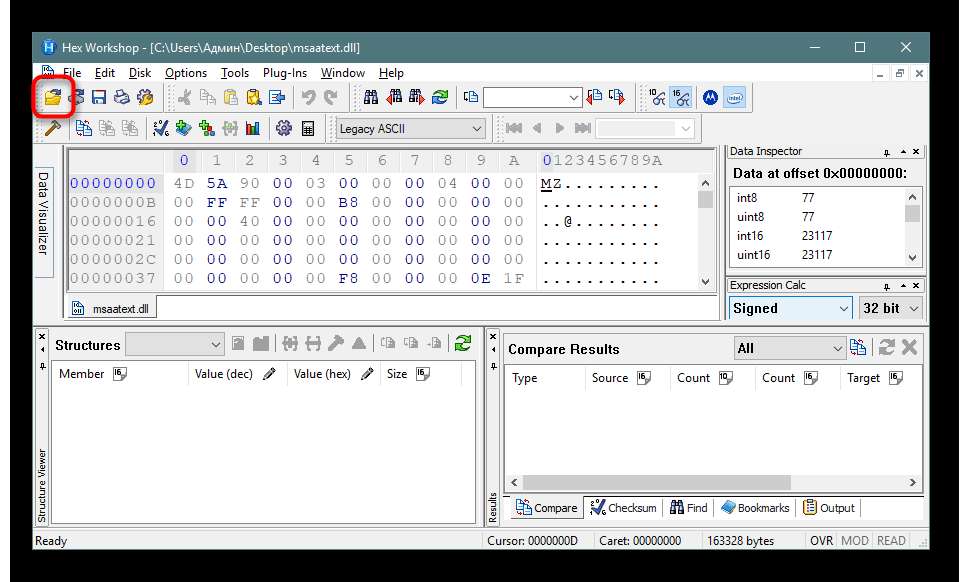
Точно так же, как и в прошлом способе, изберите подходящий DLL.
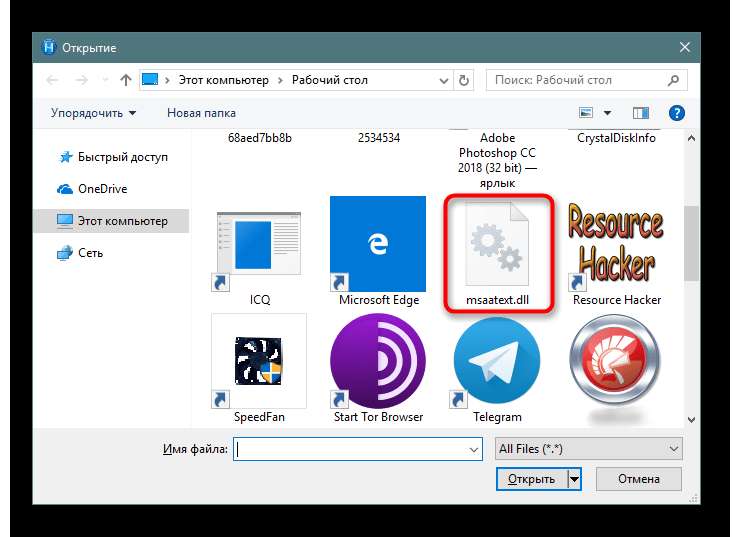
Сейчас перед вами отобразится содержимое, разделенное на строчки и столбцы для удобства.
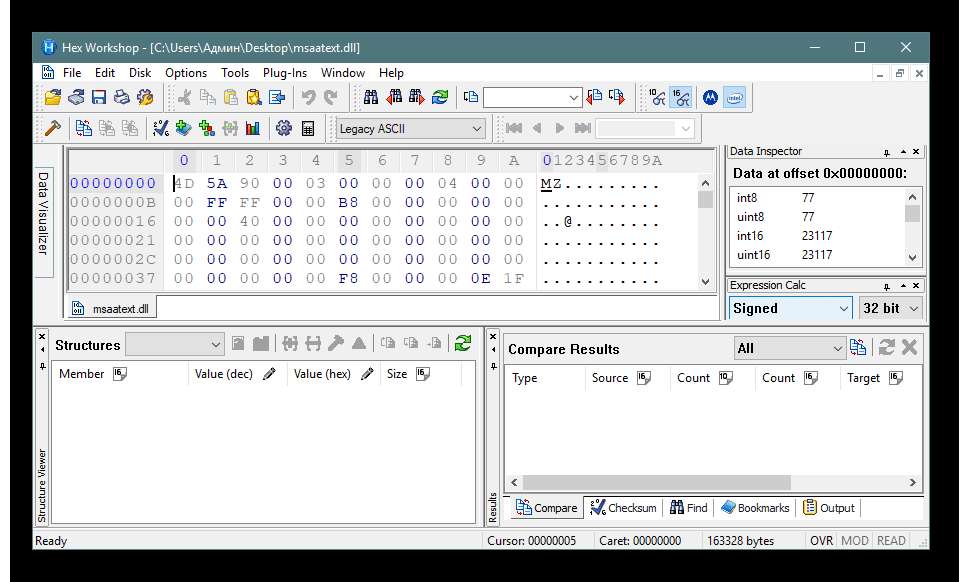
Нажмите на одно из выражений, чтоб справа поглядеть сведения в доступных интерпретациях.
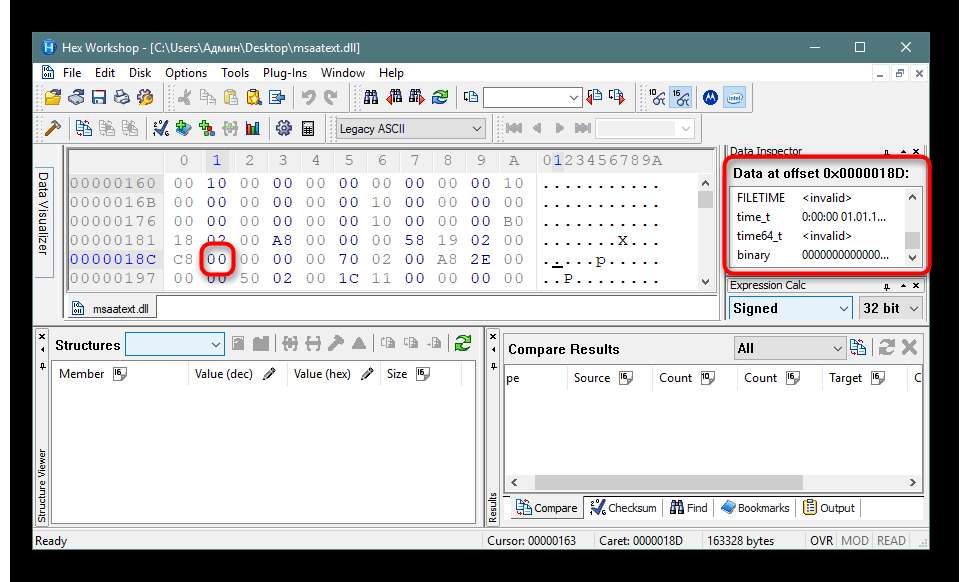
Переключение шифровок, изменение содержимого и выполнение других действий происходит при помощи панели инструментов и дополнительных окон навигации.
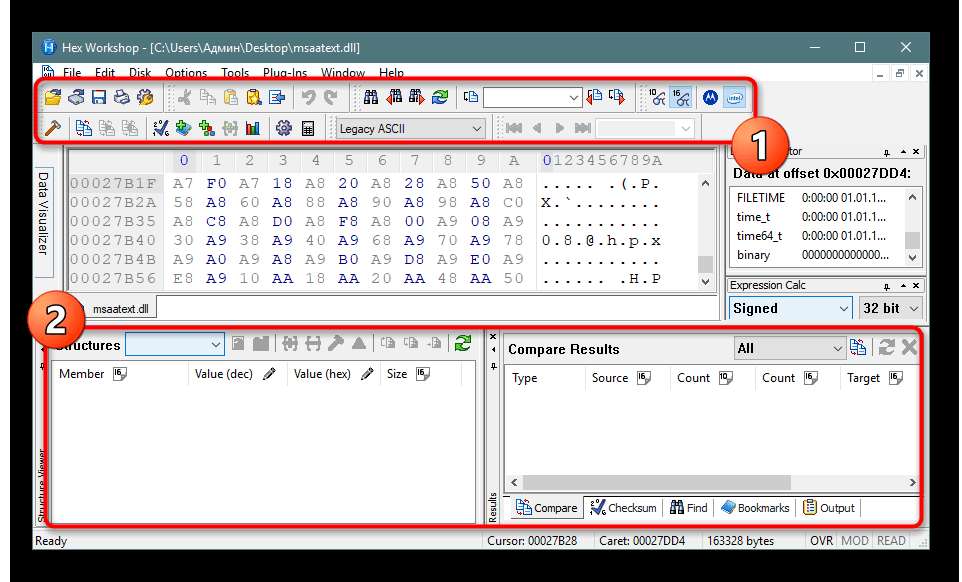
Метод 3: Доступная среда разработки
На данный момент фактически все программеры делают и редактируют код в специальной среде разработки. Ею выступает программное обеспечение, заточенное под выполнение работ с кодом. Обычно там находятся вспомогательные инструменты, упрощающие работу с проектами. Некие из их управляются с открытием частей формата DLL и позволяют их редактировать. На данный момент мы желаем взять за пример Embarcadero RAD Studio последней версии.
Скачать Embarcadero RAD Studio с официального веб-сайта
- Запустите Embarcadero RAD Studio либо всякую другую схожую среду разработки и перебегайте к запуску файла.
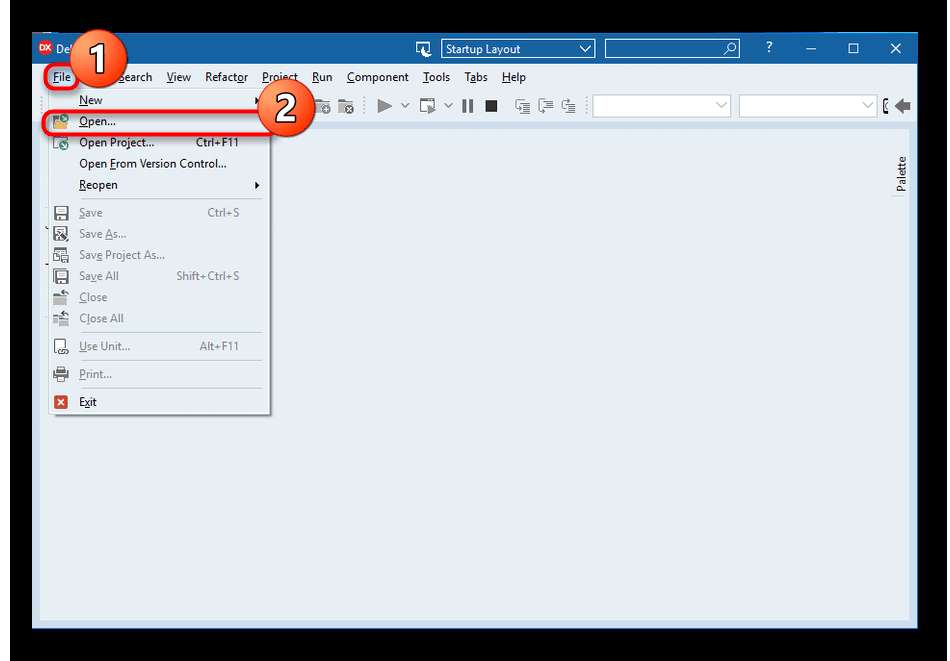
Изберите его, два раза кликнув ЛКМ.
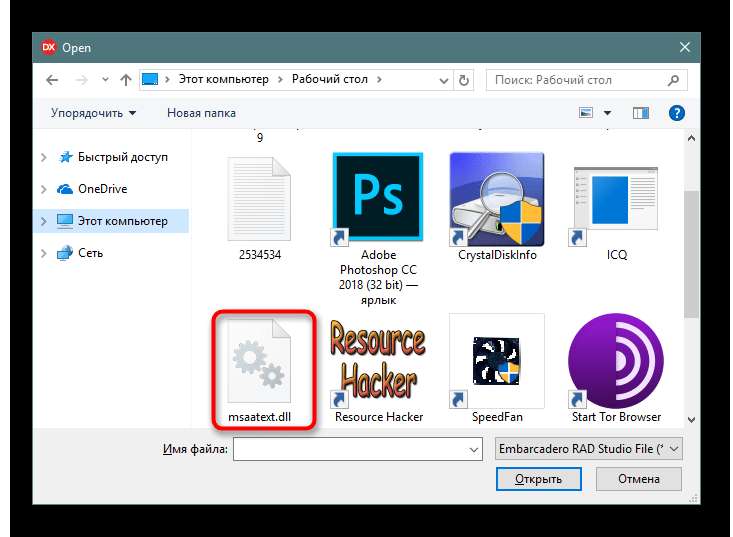
Сейчас в рабочей области появится иерархия всех составляющих. Справа отобразятся разные атрибуты, к примеру, заглавие элемента, место его хранения, вспомогательное описание и, естественно, сам начальный код. Все это доступно для конфигурации.
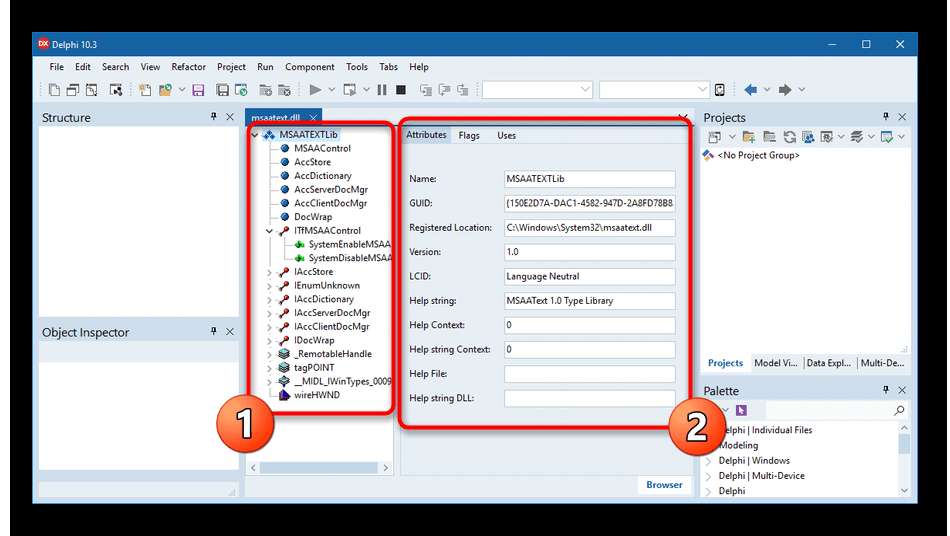
Время от времени файлы открываются исключительно в бинарном виде, что уже находится в зависимости от его структуры и начального сотворения.
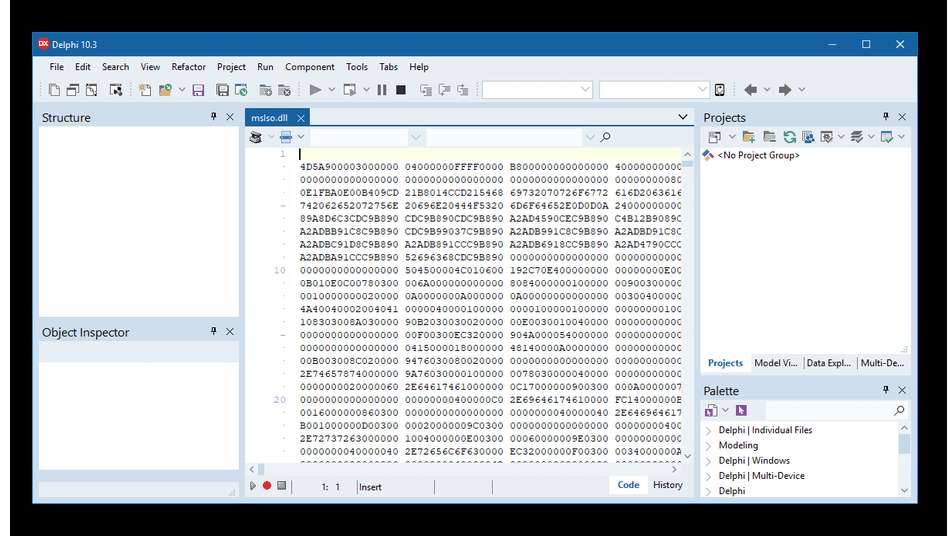
Как можно увидеть, подобные редакторы показывают содержимое незначительно в другом виде, что поможет во время особенного редактирования, к примеру, конфигурации вспомогательных описаний либо сохраненного по дефлоту расположения. Если Embarcadero RAD Studio вас не устраивает, советуем ознакомиться с другим схожим софтом в отдельном нашем обзоре от другого создателя, перейдя по обозначенной ниже ссылке.
Метод 4: Sublime Text
Как понятно, Sublime Text является не совершенно обыденным редактором текста. Его основная функциональность нацелена на работу с начальным кодом и его компиляцией. В этом софте подсвечивается синтаксис и происходит автоматическое определение языка. Что касается открытия DLL, то сделает он это мало лучше, чем обычные текстовые редакторы.
- Раскройте всплывающее меню «File» и изберите «Open File».
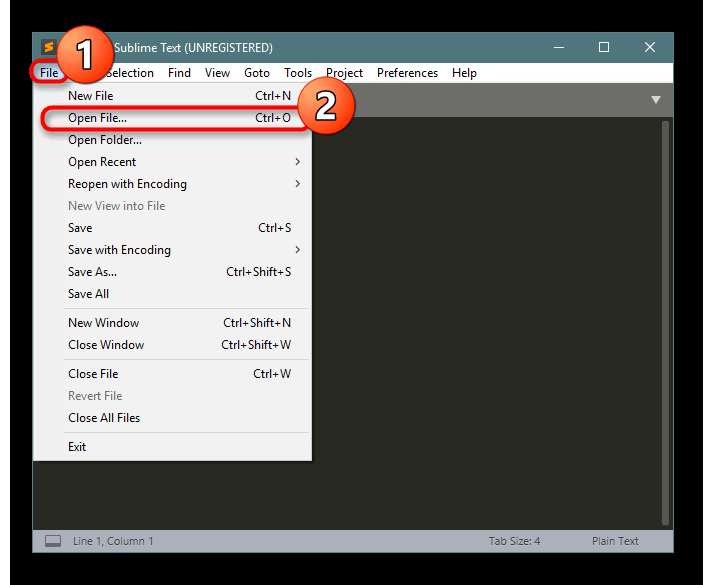
Начальный код DLL отобразится в непонятном для обыденного юзера виде, но его содержимое точно отображается вполне корректно.
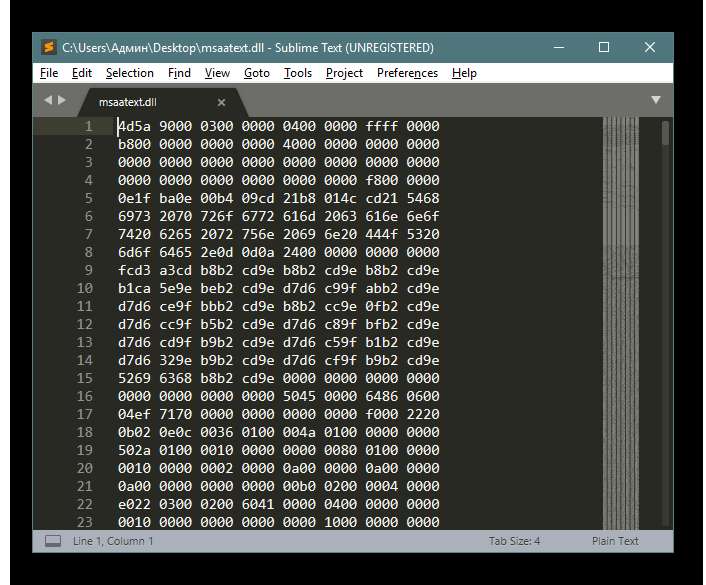
При попытке скомпилировать имеющийся исполняемый файл на языке C++, вы, вероятнее всего, не получите извещение об ошибке, но итог остается неизвестен.
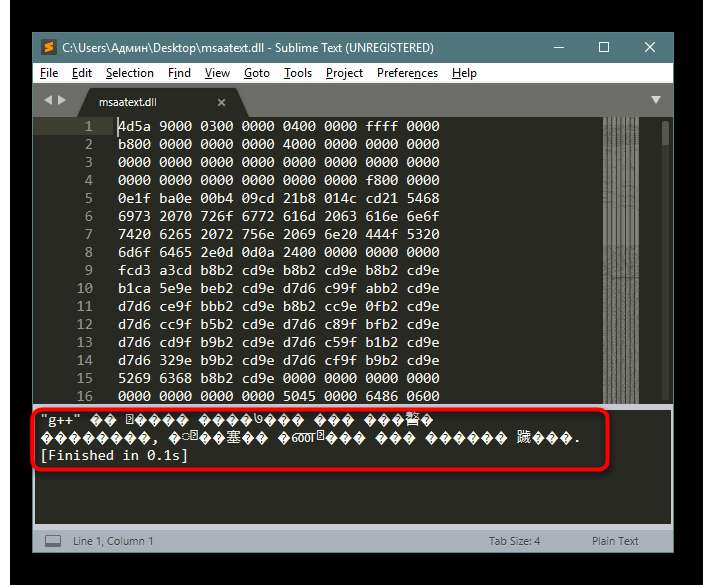
Если вы владеете другими схожими программками, которые предоставляют более необъятные функции, ежели обыденный просмотр текстовых документов, сможете испытать открыть имеющийся DLL через их, чтоб отредактировать содержимое. Но желаем предупредить, что не всегда сохраненные таким макаром файлы продолжают работать корректно из-за конфигураций в кодировке формата.
Сейчас вы знакомы с способом открытия рассмотренного формата файлов для редактирования и предстоящего сохранения. Не советуем производить эту операцию с системными объектами и сохранять их в прежнем расположении, так как это может вызвать неисправимые ошибки ОС.
Источник: comp-rom.ru